ریفریش ریٹ فی سیکنڈ میں ایک ڈسپلے کو ریفریش کرنے کی تعداد ہے۔ زیادہ ریفریش ریٹ کا مطلب یہ ہے کہ ڈسپلے کو زیادہ کثرت سے ریفریش کیا جاتا ہے، جس کے نتیجے میں ایک ہموار تصویر بن سکتی ہے۔ کم ریفریش ریٹ کا مطلب یہ ہے کہ ڈسپلے کو کم کثرت سے ریفریش کیا جاتا ہے، جس کے نتیجے میں choppier امیج ہو سکتی ہے۔ ریفریش ریٹ خود بخود یا دستی طور پر تبدیل کیا جا سکتا ہے۔ ریفریش ریٹ کو خود بخود تبدیل کرنے کے لیے، صارف ڈسپلے سیٹنگز میں ریفریش ریٹ کو 'خودکار' پر سیٹ کر سکتا ہے۔ اس سے چارجر کے منقطع ہونے پر ریفریش کی شرح خود بخود بدل جائے گی۔ ریفریش ریٹ کو دستی طور پر تبدیل کرنے کے لیے، صارف ڈسپلے سیٹنگز میں ریفریش ریٹ کو ایک مخصوص ویلیو پر سیٹ کر سکتا ہے۔ ریفریش کی شرح کو تبدیل کرنے سے لیپ ٹاپ کی بیٹری کی زندگی پر مثبت یا منفی اثر پڑ سکتا ہے۔ زیادہ ریفریش ریٹ کے نتیجے میں بیٹری کی زندگی کم ہو سکتی ہے، کیونکہ ڈسپلے کو زیادہ کثرت سے ریفریش کیا جا رہا ہے۔ کم ریفریش ریٹ کے نتیجے میں بیٹری کی زندگی لمبی ہو سکتی ہے، کیونکہ ڈسپلے کو کم کثرت سے ریفریش کیا جا رہا ہے۔ ریفریش ریٹ کو تبدیل کرنے سے تصویر کے معیار پر اثر پڑ سکتا ہے۔ ایک اعلی ریفریش ریٹ کے نتیجے میں ایک ہموار تصویر بن سکتی ہے، جبکہ کم ریفریش ریٹ کے نتیجے میں choppier امیج ہو سکتی ہے۔
جب خفیہ کاری فائل سسٹم (efs) کا استعمال کرتے ہو تو فائلوں کو خفیہ کرنے کے لئے کیا استعمال ہوتا ہے؟
جب آپ اپنا لیپ ٹاپ چارج کر رہے ہوتے ہیں اور چارجر منقطع کرنے کے بعد آپ تجربہ کر رہے ہیں ریفریش کی شرح خود بخود بدل جاتی ہے۔ ? ہم کہتے ہیں کہ یہ 144 Hz سے 60 Hz میں تبدیل ہو سکتا ہے۔ تو آپ 144Hz ڈسپلے کو ہر وقت کیسے جاری رکھیں گے؟ اس پوسٹ میں، ہم ایسے حل دیکھیں گے جو آپ کے چارجر کو ان پلگ کرنے کے باوجود بھی ریزولوشن کو ایک جیسا رکھنے میں آپ کی مدد کر سکتے ہیں۔

چارجر کے منقطع ہونے پر ریفریش کی شرح خود بخود بدل جاتی ہے۔
اگر آپ سوچ رہے ہیں کہ کیا لیپ ٹاپ میں کوئی مسئلہ ہے، ایسا نہیں ہے۔ یہ فیچر ریفریش ریٹ کو کم کرنے کے لیے ڈیزائن کیا گیا ہے تاکہ بیٹری کے مجموعی استعمال پر نظر رکھی جا سکے۔ چونکہ ڈسپلے زیادہ تر بیٹری استعمال کرتا ہے، اس لیے ریفریش کی شرح کو کم کرنا چمک کو کم کرنے سے بہت بہتر ہے۔
جب آپ اپنے پی سی چارجر کو ان پلگ کرتے ہیں تو خود بخود ریفریش ریٹ تبدیل ہونے کے مسئلے کو حل کرنے کے لیے ذیل میں پانچ طریقے ہیں۔
- انٹیل گرافکس کمانڈ پینل کا استعمال کرتے ہوئے خود اپ ڈیٹ/آٹو اپ ڈیٹ کو غیر فعال کریں۔
- MSI سینٹر میں ڈسپلے پاور سیٹنگ تبدیل کریں۔
- Intel HD گرافکس پر بجلی کی بچت کو غیر فعال کریں۔
- ڈسپلے کی ترتیبات میں AMD Freesync (متغیر ریفریش ریٹ) کو غیر فعال کریں۔
- آرمری کریٹ استعمال کریں اور پینل پاور سیونگ کو غیر فعال کریں۔
ان میں سے کچھ تجاویز صرف اس صورت میں کام کریں گی جب آپ کے پاس مناسب ہارڈ ویئر ہو کیونکہ ہر ہارڈ ویئر کے لیے سیٹنگز تبدیل ہو جائیں گی۔ یہ بھی ممکن ہے کہ آپ کو ان کا انتظام کرنے کے لیے ایڈمنسٹریٹر اکاؤنٹ کی ضرورت ہو۔
1] انٹیل گرافکس کمانڈ سینٹر سے سیلف اپ ڈیٹ/آٹو اپ ڈیٹ کو غیر فعال کریں۔
اگر آپ انٹیل پر مبنی پی سی استعمال کر رہے ہیں تو آپ انٹیل گرافکس کمانڈ سینٹر میں پینل سیلف ریفریش کو غیر فعال کر سکتے ہیں۔ ان اقدامات پر عمل:
ونڈوز نکالنے کو مکمل نہیں کرسکتی ہیں
- ونڈوز اسٹارٹ مینو پر جائیں، ٹائپ کریں۔ انٹیل گرافکس کمانڈ سینٹر، اور اس پر ڈبل کلک کریں۔
- انٹیل گرافکس کمانڈ سینٹر ونڈو میں، کلک کریں۔ سسٹم بائیں پینل پر.
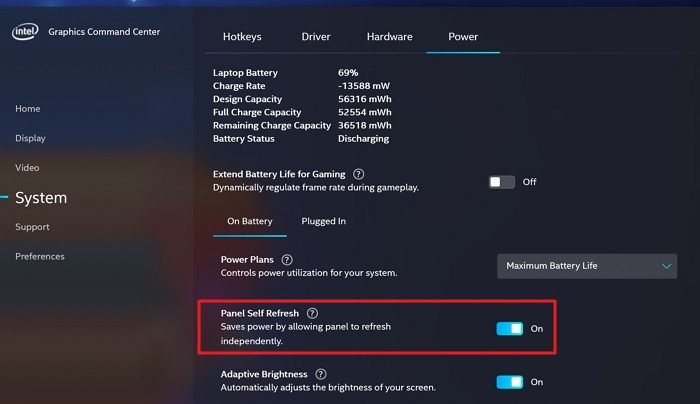
- پر کلک کریں طاقت ٹیب، تلاش کریں پینل خود اپ ڈیٹ ہو رہا ہے۔ اختیار کریں اور اسے آف کرنے کے لیے بٹن کو آف کریں۔
منقطع کریں، دوبارہ جڑیں اور ریفریش ریٹ چیک کریں۔
2] MSI سینٹر میں ڈسپلے پاور سیٹنگ کو تبدیل کریں۔
اگلا طریقہ جو آپ کر سکتے ہیں وہ ہے MSI سینٹر کی ڈسپلے پاور سیٹنگ کو تبدیل کرنا۔
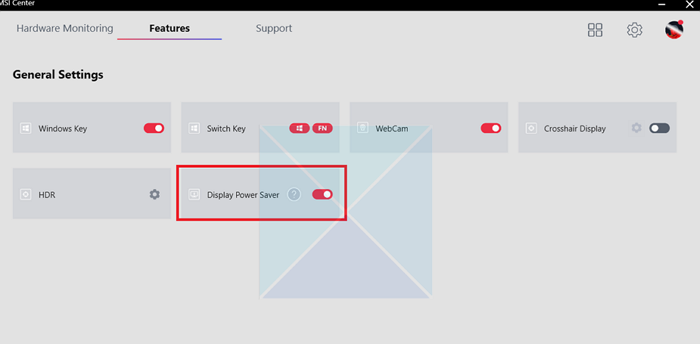
- MSI سینٹر ایپلیکیشن کھولیں۔
- کے پاس جاؤ عام ترتیبات ٹیب اور غیر چیک کریں۔ بجلی کی بچت دکھائیں۔ اختیار
- اپنی تبدیلیاں محفوظ کریں۔
ریفریش کی شرح اب تبدیل نہیں ہوگی اور آپ جو بھی سطح منتخب کریں گے وہی رہے گی۔ تاہم، اگر یہ تبدیلیوں کو محفوظ نہیں کر سکتا، تو ہم سافٹ ویئر کو دوبارہ انسٹال کرنے اور ترتیبات کو تبدیل کرنے کا مشورہ دیتے ہیں۔
3] انٹیل ایچ ڈی گرافکس پر بجلی کی بچت کو غیر فعال کریں۔
اگر آپ انٹیل کا احمقانہ پرانا ورژن چلا رہے ہیں، تو آپ کے پاس انٹیل گرافک کمانڈ سینٹر کے بجائے انٹیل ایچ ڈی گرافکس پینل ہوگا۔ آپ بجلی کی بچت کی ترتیبات کو تبدیل کر سکتے ہیں اور یہ یقینی بناتا ہے کہ ریفریش ریٹ تبدیل نہیں ہوتا ہے۔
- اسٹارٹ مینو ایپلیکیشن لسٹ سے Intel HD گرافکس سافٹ ویئر لانچ کریں۔
- پر کلک کریں طاقت انٹیل ایچ ڈی گرافکس ونڈو میں آپشن۔
- پر کلک کریں 'بیٹریوں سے' آپشن اگلی ونڈو میں بائیں پینل پر۔
- کے تحت پاور سیونگ ٹیکنالوجی ڈسپلے کریں۔ ،دبائیں۔ منع کرنا اسے آف کرنے اور بٹن دبانے کے لیے درخواست دیں بٹن
اگر یہ ابھی ظاہر نہیں ہوتا ہے، تو چیک کرنے کے لیے ایک بار اپنے کمپیوٹر کو دوبارہ شروع کریں۔
4] ڈسپلے کی ترتیبات میں AMD Freesync (متغیر ریفریش ریٹ) کو غیر فعال کریں۔
اگر آپ کے پاس AMD پر مبنی ہارڈویئر ہے، تو آپ کو AMD Freesync سافٹ ویئر میں متغیر ریفریش ریٹ کو تبدیل کرنا ہوگا۔ سب سے پہلے، یہ یقینی بنائیں کہ آپ کے گرافکس ڈیوائس میں ڈرائیور کا تازہ ترین ورژن انسٹال ہے۔ یہ ہو گیا، چیک کریں کہ آیا ڈسپلے ڈرائیور کو انسٹال کرنے کے بعد ڈرائیور میں FreeSync فعال ہے یا نہیں۔ یہاں یہ ہے کہ آپ اسے کیسے کرتے ہیں:
- تلاش کریں۔ Radeon کی ترتیبات ونڈوز اسٹارٹ مینو میں اور اس پر کلک کریں۔
- پر کلک کریں ڈسپلے Radeon ترتیبات ونڈو میں بٹن.
- اگر AMD FreeSync بٹن فعال ہے۔ ، اسے آف کرنے کے لیے اسے بند کریں۔
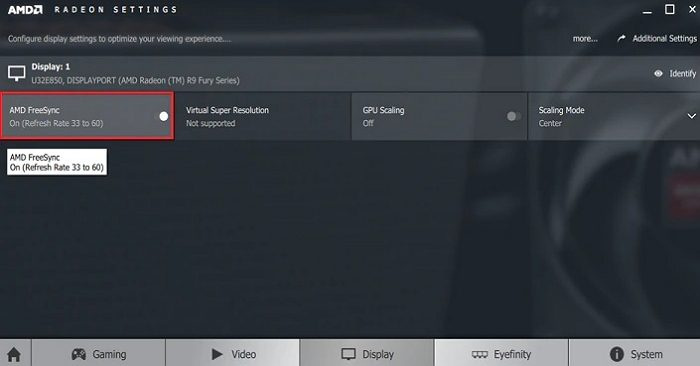
اس کے بعد ریفریش کی شرح مزید تبدیل نہیں ہوگی۔
5] آرمری کریٹ استعمال کریں اور پینل پاور سیونگ کو غیر فعال کریں۔
اگلا طریقہ جو آپ استعمال کر سکتے ہیں وہ ہے آرمری کریٹ میں پینل پاور سیونگ کو غیر فعال کرنا۔ یہاں یہ ہے کہ آپ اسے کیسے کرتے ہیں:
- آرمری کریٹ کھولیں اور ہوم ٹیب پر جائیں۔
- دائیں جانب 'ڈیوائسز' کو منتخب کریں اور 'GPU پاور سیور' پر کلک کریں۔
- مینوئل موڈ پر سوئچ کریں اور پاور موڈ کو کم سے کم پر سیٹ کریں۔ سلائیڈر کا استعمال کرتے ہوئے GPU پاور سیونگ کا پتہ لگائیں، جسے ڈیفالٹ، ایڈوانسڈ یا ایکسٹریم پر سیٹ کیا جا سکتا ہے۔
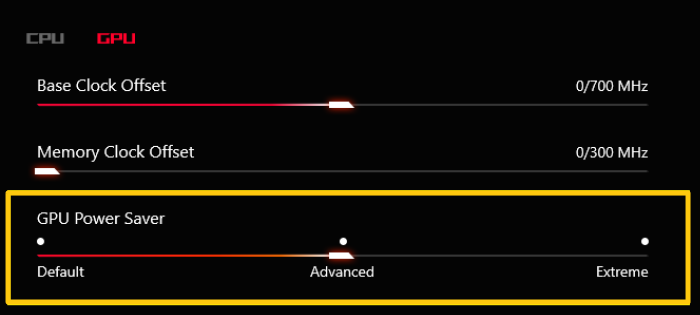
- تبدیلیوں کو محفوظ کریں اور یہ یقینی بناتا ہے کہ ریفریش ریٹ تبدیل نہیں ہوتا ہے۔ جب آپ اسے آف کرتے ہیں تو لیپ ٹاپ اب بھی زیادہ سے زیادہ GPU پاور پر چل رہا ہے۔
نتیجہ
لہذا، یہ وہ پانچ طریقے ہیں جو آپ چارجر کے منقطع ہونے پر خود بخود بدلتے ہوئے ریفریش ریٹ کو ٹھیک کرنے کے لیے استعمال کر سکتے ہیں۔ آپ ان طریقوں میں سے کسی کو بھی استعمال کرتے ہوئے ریفریش ریٹ سیٹ کر سکتے ہیں اور ڈسپلے اس وقت تک مستحکم رہے گا جب تک آپ چارجنگ مکمل ہونے کے بعد چارجر کو ان پلگ نہیں کرتے۔ تاہم، آپ کو آگاہ ہونا چاہیے کہ یہ بیٹری کی کارکردگی کو نمایاں طور پر متاثر کر سکتا ہے۔ مانیٹر کو 144Hz پر چلانے کا مطلب ہے کہ لیپ ٹاپ کو زیادہ مستقل طاقت کی ضرورت ہے۔ تو سمجھداری سے اپنا انتخاب کریں۔
AMD پروسیسر کی شناخت کی افادیت
متحرک ریفریش ریٹ کیا ہے؟
ڈائنامک ریفریش ریٹ آپ کو اسکرین پر دکھائے جانے والے مواد کی بنیاد پر ڈسپلے ریفریش ریٹ کو خود بخود تبدیل کرنے کی اجازت دیتا ہے۔ لہذا اگر آپ کوئی ایسا گیم کھیل رہے ہیں جہاں مواد اکثر تبدیل ہوتا رہتا ہے، تو آپ کو ایک مناسب متحرک ریفریش ریٹ کی ضرورت ہے۔ ایک متحرک ریفریش ریٹ ایک مقررہ ریفریش ریٹ سے بہتر ہے کیونکہ یہ ڈسپلے کو تیز رفتار مواد کی نمائش کرتے وقت زیادہ ریفریش ریٹ استعمال کرنے کی اجازت دیتا ہے، جس سے تصویر ہموار اور ہموار ہوتی ہے۔ دوسری طرف، یہ بجلی کی کھپت کو کم کرنے میں بھی مدد کرتا ہے کیونکہ یہ ضرورت پڑنے پر ریفریش کی شرح کو کم کرتا ہے، یعنی جامد مواد کی نمائش کے وقت۔
بہتر مانیٹر 60Hz یا 144Hz کیا ہے؟
مانیٹر کا انتخاب کرتے وقت، آپ کو اپنی ضروریات کی بنیاد پر انتخاب کرنے کی ضرورت ہے۔ اگر آپ سب کو دستاویزات اور براؤزرز پر کام کرنے کی ضرورت ہے تو، 60Hz مانیٹر کافی سے زیادہ ہے کیونکہ آپ کے پاس تیزی سے حرکت کرنے والا مواد نہیں ہوگا۔ تاہم، اگر آپ گیمنگ میں ہیں، تو 144Hz مانیٹر تیزی سے حرکت کرنے والے مواد کو دیکھنے کا ایک ہموار، ہموار تجربہ فراہم کرے گا۔ تاہم، ایک 144Hz مانیٹر 60Hz مانیٹر سے زیادہ مہنگا ہو سکتا ہے، لہذا قیمت بھی آپ کے فیصلے میں ایک عنصر ہو سکتی ہے۔ بالآخر، بہترین انتخاب فرد کی مخصوص ضروریات اور ترجیحات پر منحصر ہوگا۔








![آؤٹ لک میں فیلڈ سے غائب ہے [ورکنگ فکس]](https://prankmike.com/img/outlook/D6/from-field-is-missing-in-outlook-working-fix-1.png)






